Como una de las aplicaciones para compartir videos y mensajes más utilizadas, Snapchat le permite enviar mensajes de texto o fotos y compartir videos con amigos/familiares. Distintivamente, la aplicación Snapchat tiene una característica que puede automáticamente eliminar mensajes de Snapchat, videos, fotos y que envías o recibes en 10 segundos. Si nunca los guarda en la pantalla de chat, se eliminarán de forma permanente. ¿Cómo puedes guardar estos mensajes de Snapchat antes de que desaparezcan de la pantalla de chat para siempre? Si desafortunadamente se borran, ¿cómo puede recuperar los mensajes de Snapchat eliminados o perdidos? Siga leyendo y aprenda cómo guardar y recuperar mensajes de Snapchat desde un teléfono iPhone o Android con facilidad.

Como la aplicación Snapchat en su teléfono almacenará los mensajes no guardados y eliminados en la memoria de su dispositivo. Estos mensajes de Snapchat eliminados se renombran con la extensión .nomedia, lo que significa que todas las demás aplicaciones los ignorarán. Para que no mires el archivo .nomedia. ¿Cómo ver y recuperar mensajes antiguos no guardados en Snapchat? La forma más simple pero eficiente es que necesita cambiar el nombre de los archivos para que se pueda eliminar la extensión .nomedia.
Paso 1 Encuentre un administrador de archivos apropiado e instálelo en su teléfono, como Astro File Managers, OI file manager y File Expert. Para los usuarios de iPhone, deberá hacer jailbreak a su iPhone y luego encontrar una aplicación de administrador de archivos adecuada.
Paso 2 Abra la aplicación Administrador de archivos y busque la carpeta com.snapchat.android.
Paso 3 Explore los archivos con la extensión .nomedia y seleccione todos y cada uno de los archivos con esta extensión.
Paso 4 Cambie el nombre de los archivos y elimine la extensión .nomedia. Ahora recuperará estos mensajes antiguos de Snapchat no guardados y los volverá a ver desde su teléfono Android.

Para evitar que sus preciados mensajes de Snapchat desaparezcan de forma permanente, debe guardar los mensajes en Snapchat antes de eliminarlos. Aquí te mostraremos los pasos detallados:
Paso 1 Inicie e inicie sesión en Snapchat en su teléfono iPhone o Android. Normalmente ingresará a la pantalla para enviar un complemento. Desplácese hacia la derecha de la pantalla con el dedo para ingresar a la interfaz de la lista de chat.
Paso 2 Toque el botón "Chat" en la esquina superior izquierda y luego use la función de búsqueda destacada para encontrar rápidamente a alguien con quien desea chatear. Ingrese sus mensajes y toque "Enviar" en el teclado de la pantalla.
Paso 3 Después de eso, toca la línea del mensaje. Puede ver que el contenido del mensaje estará en negrita en gris. Este paso significa que ya conservó el mensaje y no se borrará aunque abandone la pantalla de chat.
Paso 4 Si no desea guardar este mensaje. Simplemente tóquelo fácilmente de nuevo. Y luego desaparecerá en 10 segundos.

¿No tienes idea de cómo recuperar los mensajes perdidos de Snapchat? No se preocupe, nos gustaría presentarle sinceramente el Recuperación de datos iPhone, que también es un software de recuperación de mensajes de Snapchat flexible y eficiente para PC. Con el software, puede recuperar fácilmente mensajes perdidos y no guardados en Snapchat desde iPhone sin preocuparse por la pérdida de datos. En primer lugar, descargue e instale este brillante software en PC o Mac.
Paso 1 Inicie Snapchat Messages Recovery y conecte el iPhone a la PC
Inicie el programa y conecte su iPhone a la PC o Mac a través de un cable USB. Ingresará automáticamente al modo de "Recuperación desde dispositivo iOS".

Paso 2 Escanee su iPhone e ingrese a la interfaz de recuperación
Haga clic en "Iniciar escaneo" para escanear su iPhone y se mostrarán todos los datos del iPhone. Haga clic en "Mensajes" en la columna de la izquierda y podrá obtener una vista previa del contenido detallado del mensaje en la interfaz de recuperación. Los mensajes de Snapchat están incluidos.
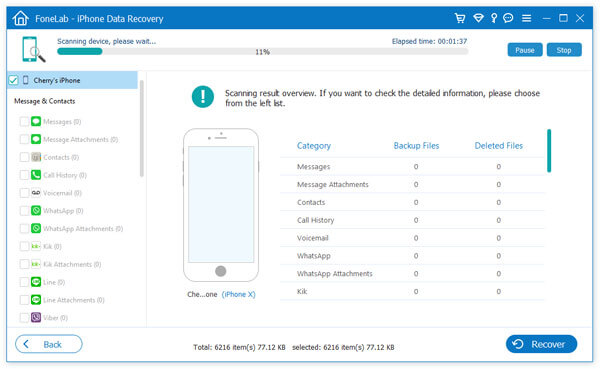
Paso 3 Seleccione los mensajes de Snapchat y comience a recuperar
Seleccione los mensajes de Snapchat que desea recuperar, haga clic en "Recuperar" y elija la carpeta de destino para guardar los mensajes de iPhone Snapchat en la PC o Mac.

Más que mensajes de Snapchat, puedes recuperar mensajes de aplicaciones de Viber, Línea, WhatsApp, WeChat, etc.
¿Cómo recuperar mensajes eliminados de Snapchat en un teléfono inteligente Android? Android de Recuperación de Datos será su mejor opción, que también es una recuperación de mensajes de Snapchat profesional pero fácil de usar. Este programa le permite restaurar fácilmente mensajes eliminados o perdidos en Android Snapchat. Además de eso, puede usar esta poderosa herramienta de recuperación de datos de Android para recuperar y recuperar datos eliminados de Android, incluidas fotos, videos, música, contactos, registros de llamadas y más. Descargue e instale Android Snapchat Recovery primero.
Paso 1 Ejecute el software y escanee todos los mensajes desde el teléfono Android
Conecte su teléfono Android a la PC o Mac con un cable USB. Después de que el software reconozca automáticamente su dispositivo, debe permitir habilitar la depuración USB en Android. Luego seleccione "Mensajes" en la pestaña de "Contacto y Mensajes".

Paso 2 Seleccione Mensajes y Rootee su teléfono Android para tener éxito
Cuando se realiza la selección, el programa rooteará automáticamente su dispositivo Android. Si no lo hace, debe rootear manualmente su teléfono Android. Siga las indicaciones de la guía y otorgue el privilegio de permitir que el programa escanee los archivos eliminados.

Paso 3 Recuperar mensajes eliminados de Snapchat de Android
Después de seleccionar y rootear, puede acceder y ver fácilmente los mensajes de Snapchat que desaparecen. Elija y marque lo que desea recuperar y presione el botón "Recuperar" para recuperar los mensajes de Snapchat eliminados y perdidos.

En este artículo, discutimos principalmente sobre cómo guardar y recuperar mensajes de Snapchat en dispositivos iPhone y Android. Del mismo modo, también puede ver la Snapchat Fotos Recuperación Si tienes algún problema.
¿Por qué desapareció mi conversación de Snapchat?
Los servidores de Snapchat están diseñados para eliminar automáticamente todo el chat sin abrir después de 30 días. Los mensajes se pueden configurar para que se eliminen después de 24 horas después de cambiar las reglas de borrado en la configuración de Chat.
¿Cómo puedo encontrar cuentas de Snapcaht eliminadas?
No. No puedes recuperar una cuenta de Snapchat eliminada. Una vez que elimine su Snapchat, todos los datos también se eliminarán.
¿Cómo puedo guardar imágenes de Snapchat?
A guardar fotos de Snapchat, puede abrir la aplicación Snapchat y elegir Configuración en la esquina superior derecha. Toque el icono Memorias y seleccione Guardar en... de su lista. Elija guardar las imágenes de Snapchat en los recuerdos o en el carrete de la cámara o en ambos.